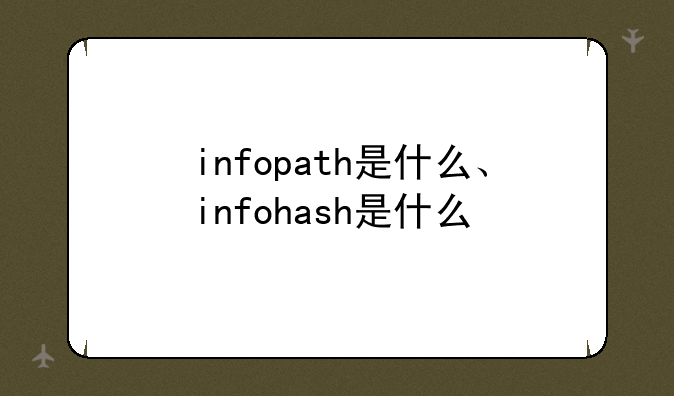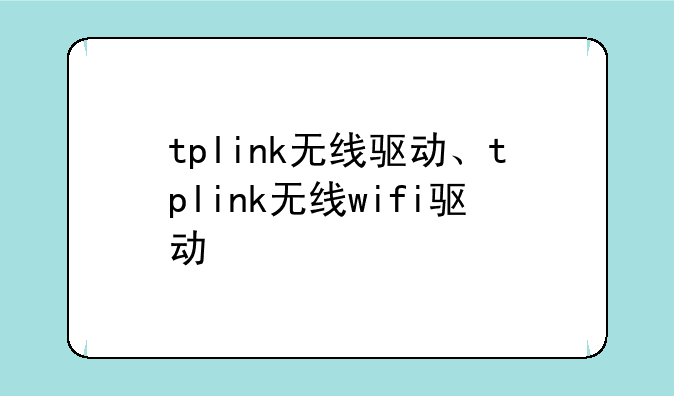今天空灵号带你认识chkdsk怎么用以及应该怎么解决它,如果我们能早点知道解决方法,下次遇到的话,就不用太过惊慌了。下面,跟着空灵号一起了解吧。
- 1、怎么运行chkdsk文件?
- 2、怎么运行Chkdsk?
- 3、怎么运行Chkdsk?
空灵号小编整理了以下关于 [] 一些相关资讯,欢迎阅读!
怎么运行chkdsk文件?

1、首先点击电脑右下角的开始---运行,然后在跳出的运行程序中输入cmd,点击确定进入系统页面。
2、进入DOS界面后,直接输入Chkdsk c:/f点击运行。这个时候有的电脑会直接运行,有的电脑会提示另一个程序正在使用。
3、接着我们直接输入Y,点击Enter键,然后重启电脑即可,之后电脑开机会进行自检,我们等待自检完成,进入桌面即可。
4、既然提到了Chkdsk工具,那就说一下这么查看后面的参数,有些时候直接运行的Chkdsk的话不管用,想要得到参数,我们可以直接输入help chkdsk,然后按下Enter就可以知道了。
怎么运行Chkdsk?
如果您使用Windows操作系统,则可以按照以下步骤运行Chkdsk:
打开“此电脑”或“计算机”文件夹。
从中找到要检查的磁盘或分区。
右键单击该磁盘或分区,然后选择“属性”。
在“属性”对话框中,选择“工具”选项卡。
在“错误检查”部分,单击“检查”按钮。
如果您想同时修复错误,请确保选中“自动修复文件系统错误”复选框。
单击“开始”按钮。
系统将提示您在下一次重新启动计算机时运行Chkdsk,或者您可以选择立即运行。
请注意,如果您正在使用Mac或Linux操作系统,将需要使用不同的命令或工具来检查和修复磁盘错误。
怎么运行Chkdsk?
如果您使用Windows操作系统,则可以按照以下步骤运行Chkdsk:
打开“此电脑”或“计算机”文件夹。
从中找到要检查的磁盘或分区。
右键单击该磁盘或分区,然后选择“属性”。
在“属性”对话框中,选择“工具”选项卡。
在“错误检查”部分,单击“检查”按钮。
如果您想同时修复错误,请确保选中“自动修复文件系统错误”复选框。
单击“开始”按钮。
系统将提示您在下一次重新启动计算机时运行Chkdsk,或者您可以选择立即运行。
请注意,如果您正在使用Mac或Linux操作系统,将需要使用不同的命令或工具来检查和修复磁盘错误。